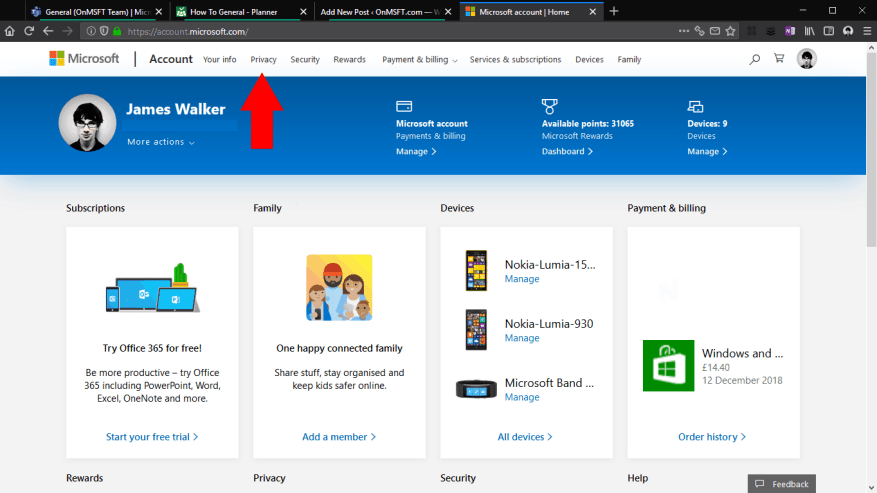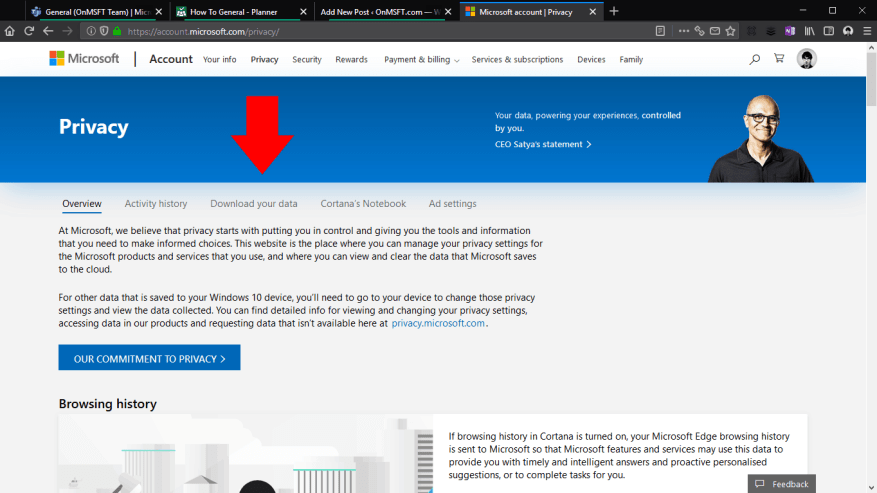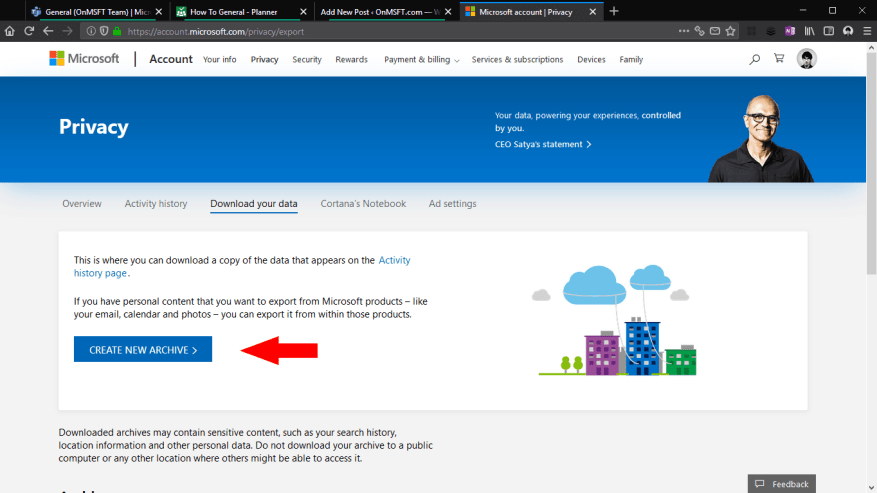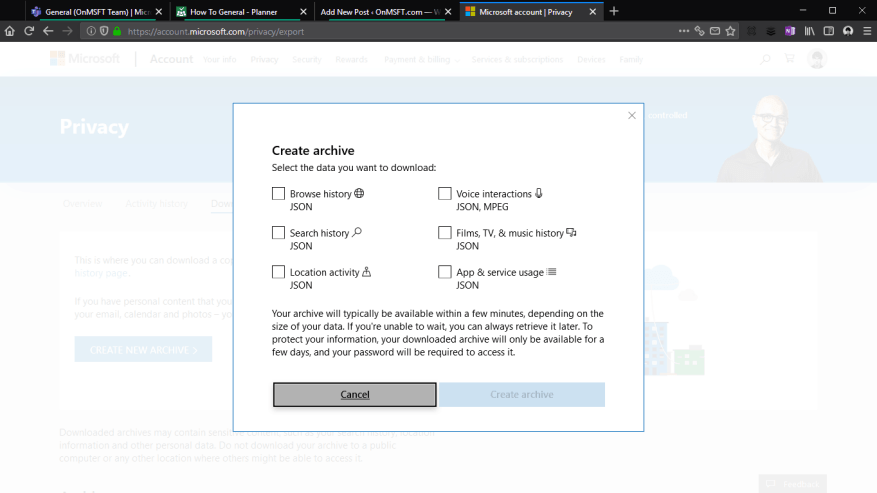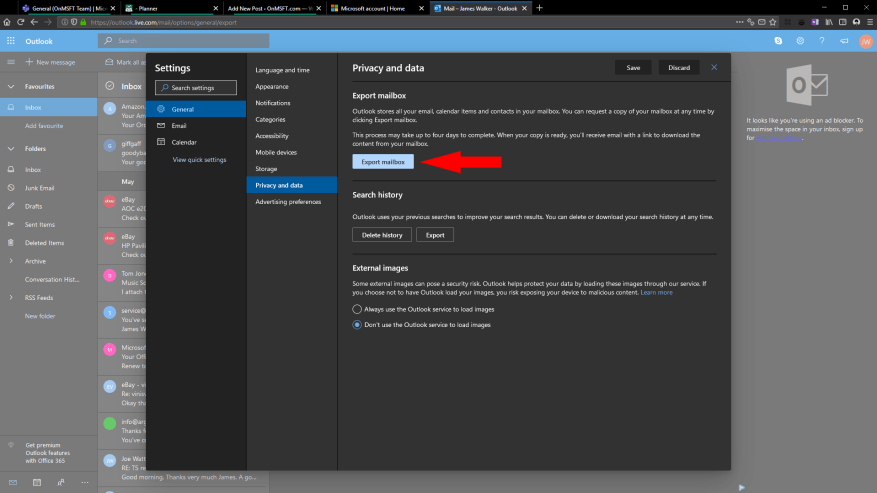Mit Microsoft können Sie ein Archiv aller Daten herunterladen, die Sie über seine Dienste erstellt haben, z. B. Such-, Browsing- und Standortverlauf. Auf diese Weise können Sie Ihre Microsoft-Aktivitäten sichern und speichern oder die Daten verwenden, um Informationen darüber zu extrahieren, wie Sie Microsoft-Dienste verwenden. Es könnte Sie auch bei der Migration zu einem anderen Technologieanbieter unterstützen.
Gehen Sie zunächst zu Ihrer Microsoft-Kontoseite unter account.microsoft.com. Möglicherweise werden Sie aufgefordert, sich bei Ihrem Konto anzumelden; Geben Sie Ihr Kennwort ein oder bestätigen Sie eine Microsoft Authenticator-Bestätigung auf Ihrem Telefon.
Sie landen auf Ihrer Konto-Homepage, die Ihnen einen Überblick über alles bietet, was mit Ihrem Microsoft-Konto verbunden ist. Klicken Sie im oberen Navigationsmenü auf „Datenschutz“. Aufgrund der Empfindlichkeit dieser Einstellungen werden Sie aufgefordert, Ihr Kennwort erneut einzugeben – oder Microsoft Authenticator zu verwenden.
Das Microsoft-Datenschutz-Dashboard wird angezeigt, mit dem Sie steuern können, wie Microsoft Ihre Daten verwendet. Der relevante Link hier ist die Registerkarte „Ihre Daten herunterladen“ unter dem Hauptbanner.
Klicken Sie auf dem Bildschirm „Ihre Daten herunterladen“ auf die Schaltfläche „Neues Archiv erstellen“. Sie sehen ein Popup, in dem Sie auswählen können, welche Datentypen in das Archiv aufgenommen werden sollen. Zu den verfügbaren Datenquellen gehören Ihr Browserverlauf, Suchverlauf, Standortverlauf und alle gesprochenen Sprachbefehle sowie Nutzungsinformationen für Apps, Dienste, Filme und Musik, die über den Microsoft Store bereitgestellt werden.
Aktivieren Sie das Kontrollkästchen für jeden Datentyp, den Sie archivieren möchten, und klicken Sie dann auf die Schaltfläche „Archiv erstellen“. Der Vorgang kann einige Minuten dauern, während Microsoft alle relevanten Informationen zusammenträgt. Ihr Download beginnt dann in Ihrem Browser.
Wenn Sie die Seite verlassen, während Ihr Archiv noch erstellt wird, können Sie zum Bildschirm „Ihre Daten herunterladen“ zurückkehren, um später darauf zuzugreifen. Es wird unter der Überschrift „Archive“ angezeigt, sobald es zum Download bereit ist.Archive werden nach „ein paar Tagen“ automatisch entfernt, um Ihre Privatsphäre zu schützen.
Sie sollten bedenken, dass das Datenarchiv nicht für den direkten Gebrauch bestimmt ist. Die Daten werden als Satz von JSON-Dateien bereitgestellt, bei denen es sich um ein strukturiertes Format für Schlüssel/Wert-Paare handelt. Obwohl die Dateien im Wesentlichen reiner Text sind und in jedem Texteditor geöffnet werden können, können einige der Werte bedeutungslos erscheinen oder schwierig zu interpretieren sein, ohne zu verstehen, was sie darstellen und wie sie gespeichert werden.
Das Datenarchiv enthält keine Daten, die Sie in Microsoft-Apps und -Diensten erstellen. Betrachten Sie es als ein Archiv von allem, was direkt mit Ihrem Microsoft verbunden ist Konto, nicht die Dateien, die Sie mit dem Konto erstellt haben. Normalerweise können Sie Daten aus Apps mithilfe der Apps selbst exportieren – um beispielsweise ein Archiv Ihrer Outlook-E-Mails zu erhalten, können Sie outlook.live.com/mail/options/general/export besuchen und auf die blaue Schaltfläche „Postfach exportieren“ klicken.
Die Möglichkeit, ein Kontodatenarchiv zu erstellen, stellt sicher, dass die Dienste von Microsoft DSGVO-konform bleiben. Es ermöglicht Ihnen, sich vom Microsoft-Ökosystem zu entfernen oder Ihre eigenen Microsoft-Daten nach allen gewünschten Erkenntnissen zu durchsuchen. Die Daten könnten verwendet werden, um benutzerdefinierte Tabellenkalkulationen, Datenbanken oder Anwendungen zu erstellen, die Ihre Microsoft-Aktivitäten visualisieren und Ihnen eine Aufzeichnung darüber geben, wie Sie Microsoft-Dienste verwendet haben, die noch lange nach dem Wegfall der Apps selbst bestehen.
FAQ
Kann ich Bilder aus dem Archiv herunterladen?
Bilder werden gespeichert, wenn das Downloadformat PDF oder HTML ist (beim HTML-Format werden Bilder nur gespeichert, wenn Sie sich für den Download als vollständige Webseite entscheiden). Da Bilder derzeit nicht im Archiv gehostet werden können, müssen sie extern gehostet werden.
Wie lade ich eine ZIP-Datei aus einem Archiv herunter?
Dies würde bedeuten, dass Sie die ZIP-Datei zuerst vollständig herunterladen und dann nur die gewünschten Dateien auf Ihrem Computer extrahieren müssen.Eine einfachere Möglichkeit, dies zu umgehen, besteht darin, eine Vorschau der ZIP-Datei anzuzeigen und dann selektiv die Dateien auszuwählen, die Sie aus dem Archiv herunterladen möchten. Hier sind 5 Möglichkeiten, dies zu tun. 1. Iczelions HTTP-Zip-Downloader
Wie entpacke ich Archivdateien online?
Um Archivdateien online zu extrahieren, geben Sie den direkten Download-Link einer Archivdatei in das URL-Feld ein, geben Sie alternativ ein Passwort ein, das zum Verschlüsseln des Archivs verwendet wird, und klicken Sie auf die Schaltfläche Dekomprimieren. Innerhalb von Sekunden/Minuten, abhängig von der Dateigröße des Archivs, listet die Seite die Dateien im Archiv auf, die Sie herunterladen können.
Wie öffne ich Archivdateien in Firefox?
ArchView ist ein ausgezeichnetes Firefox-Addon, mit dem Sie Archivdateien wie eine Webseite öffnen und die Dateien auswählen können, die Sie herunterladen möchten. Abgesehen von der ZIP-Unterstützung kann ArchView eine Vorschau von RAR- und ISO-Image-Dateien anzeigen.
Wie lade ich Fotos aus einer ZIP-Datei herunter?
Die .zip-Datei wird nun in den ausgewählten Ordner heruntergeladen. Entpacken Sie die Datei, um auf Ihre Fotos zuzugreifen. Die Schritte sind je nach Betriebssystem etwas unterschiedlich: Windows: Klicken Sie mit der rechten Maustaste auf die ZIP-Datei, klicken Sie auf Alle extrahieren und dann auf Extrahieren.
Wie entpacke ich ein Archiv mit 2zip?
Um ein Archiv mit 2zip aus der Ferne zu extrahieren, klicken Sie auf die Schaltfläche URL eingeben und fügen Sie den direkten Download-Link in das Feld ein. Sobald die Datei zur Warteschlange hinzugefügt wurde, klicken Sie auf die Schaltfläche Warteschlange hochladen und die Datei wird zur Dekomprimierung auf ihren Server heruntergeladen.
Wie entpacke ich eine ZIP-Datei aus einem Ordner?
So extrahieren Sie Dateien aus einem ZIP-Archiv So extrahieren Sie: Eine Datei oder einen Ordner, öffnen Sie das Archiv und ziehen Sie die Datei oder den Ordner an den gewünschten Ort. Um den gesamten Inhalt des Archivs zu erhalten, wählen Sie im Kontextmenü Alle extrahieren und folgen Sie den Anweisungen. Die Dateien werden in den von Ihnen angegebenen Ordner extrahiert.
Wie öffne ich eine ZIP-Datei?
Die Schritte sind je nach Betriebssystem etwas unterschiedlich: Windows: Klicken Sie mit der rechten Maustaste auf die ZIP-Datei, klicken Sie auf Alle extrahieren und dann auf Extrahieren.Der Inhalt der .Zip-Datei erscheint jetzt im selben Ordner wie die .Zip-Datei selbst. macOS: Doppelklicken Sie auf die ZIP-Datei. Dieser Inhalt der ZIP-Datei erscheint nun in einem neuen Ordner innerhalb des aktuellen Ordners.
Wie funktionieren Online-Archivextraktoren?
Die anderen Online-Archivextraktoren senden Ihre Archive normalerweise an einen Server, um sie zu extrahieren, und dann werden die extrahierten Dateien wieder auf Ihren Computer heruntergeladen.
Wie lade ich eine Datei aus einem Archiv herunter?
Klicken Sie einfach auf die Archivdatei und Sie sehen den gesamten Inhalt darin. Um eine Datei herunterzuladen, wählen Sie zuerst die Datei aus und gehen Sie dann zu Datei > Speichern. Sie können mehrere Dateien auswählen, indem Sie die Strg-Taste gedrückt halten und die Dateien auswählen.
Wie entpacke ich Archivdateien von Ihrem Computer?
Wobzip ist ein Online-Archivextraktor, der Archivdateien sowohl von Ihrem Computer als auch von einem Online-Server extrahieren kann. Es kann sogar passwortgeschützte Archivdateien extrahieren. Es unterstützt die folgenden Formate: 7z, ZIP, GZIP, BZIP2, TAR, RAR, CAB, ISO, ARJ, LZHCHM, Z, CPIO, RPM, DEB und NSIS.
Wie entpacke ich den Inhalt einer Datei oder eines Ordners?
Eine Datei oder einen Ordner, öffnen Sie das Archiv und ziehen Sie die Datei oder den Ordner an den gewünschten Ort. Um den gesamten Inhalt des Archivs zu erhalten, wählen Sie im Kontextmenü Alle extrahieren und folgen Sie den Anweisungen. Die Dateien werden in den von Ihnen angegebenen Ordner extrahiert.
Wie öffne ich einen Ordner, den ich archiviert habe?
Der archivierte Ordner sollte in der Ordnerliste unter Lokale Ordner angezeigt werden. Wenn Sie nicht wissen, wie Sie Ihr Profilverzeichnis öffnen, lassen Sie es mich wissen. Hier ist eine andere Methode: Um einen Ordner zu öffnen, den Sie archiviert haben: Stellen Sie sicher, dass Mozilla Thunderbird nicht läuft. Öffnen Sie Ihr Mozilla Thunderbird-Profilverzeichnis. Gehen Sie zum Mail-Ordner.
Wie öffne ich Dateien und Anwendungen in Firefox?
1) Klicken Sie entweder auf Firefox > Einstellungen in der Menüleiste oder verwenden Sie die Menüschaltfläche und wählen Sie Einstellungen. 2) Wählen Sie in Ihren Firefox-Einstellungen auf der linken Seite Allgemein aus. 3) Scrollen Sie nach unten zu Dateien und Anwendungen.
Wie öffne ich einen archivierten Ordner in Mozilla Thunderbird?
Hier ist eine andere Methode: Um einen Ordner zu öffnen, den Sie archiviert haben: Stellen Sie sicher, dass Mozilla Thunderbird nicht läuft. Öffnen Sie Ihr Mozilla Thunderbird-Profilverzeichnis. Gehen Sie zum Mail-Ordner. Ziehen Sie die archivierte Ordnerdatei (z. B. Archiv) per Drag & Drop von ihrem Remote-Speicherort in den Ordner „Lokale Ordner“.